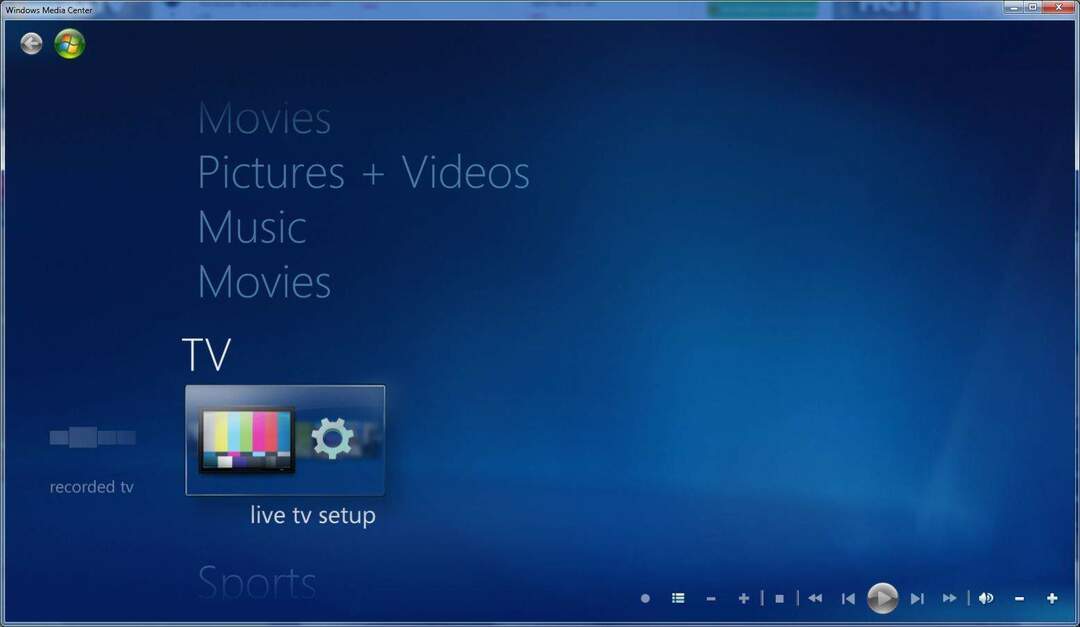Ši programinė įranga leis jūsų tvarkyklėms veikti ir veikti, taip apsaugant jus nuo įprastų kompiuterio klaidų ir aparatūros gedimų. Dabar patikrinkite visus tvarkykles atlikdami 3 paprastus veiksmus:
- Atsisiųskite „DriverFix“ (patikrintas atsisiuntimo failas).
- Spustelėkite Paleiskite nuskaitymą rasti visus probleminius vairuotojus.
- Spustelėkite Atnaujinti tvarkykles gauti naujas versijas ir išvengti sistemos sutrikimų.
- „DriverFix“ atsisiuntė 0 skaitytojų šį mėnesį.
4 klaidų 0xc004e016 / 0xc004c003 taisymo būdai
- Paleiskite kelias komandų eilutės komandas
- Pakeiskite produkto raktą naudodami komandą slui.exe
- Pabandykite dar kartą atnaujinti į „Windows 10“
- Būk kantrus
Kai norite, gali įvykti daugybė klaidų suaktyvinkite „Windows 10“ OS arba pakeisti produkto kodą. Neseniai kai kurie vartotojai pranešė, kad susiduria su klaidų kodais 0xc004e016 ir 0xc004c003, kai jie bando suaktyvinti savo „Windows 10“ kopiją.
Šiame vadove aš sukūriau kelis sprendimus, kurie padės išspręsti šią problemą.

Pirmiausia turite būti tikri, kad naudojate produkto kodą nebuvo naudojamas kitame kompiuteryje. Nes jei bandysite „pakartotinai naudoti“ produkto raktą, nėra jokios tikimybės, kad jis veiks, kad ir kaip būtų.
Bet jei naudojate autentišką produkto raktą, bet vis tiek gaunate klaidų 0xc004e016 arba 0xc004c003, galite išbandyti keletą šių sprendimų.
Veiksmai, kaip pašalinti „Windows 10“ klaidas 0xc004e016 / 0xc004c003
1 sprendimas - paleiskite kelias komandų eilutės komandas
Pirmasis sprendimas, kuris gali būti naudingas, jei negalite suaktyvinti „Windows 10“ arba pakeisti produkto kodo, yra pabandyti išspręsti problemas naudojant komandų eilutę. Štai ką jūs turite padaryti tiksliai:
- Dešiniuoju pelės mygtuku spustelėkite mygtuką Pradėti meniu ir atidarykite komandų eilutę (administratorius)
- Įveskite šias komandas ir įvesdami kiekvieną, paspauskite Enter:
- slmgr / upk
- slmgr.vbs / cpky
- slmgr / ckms
- slmgr.vbs / ckms
- slmgr / skms localhost
- Uždarykite komandinę eilutę ir bandykite suaktyvinti „Windows 10“ arba dar kartą pakeiskite produkto kodą.
- SUSIJĘS: Nerandate „Windows 10“, 8.1 produkto kodo? Naudokitės šiais sprendimais
2 sprendimas - pakeiskite produkto raktą naudodami komandą slui.exe
„Slui.exe“ yra įmontuota „Windows“ komanda, leidžianti vartotojams pakeisti produkto raktą. Taigi, jei kyla problemų dėl įprasto aktyvinimo, galite išbandyti šį metodą. Štai ką turite padaryti, kad suaktyvintumėte „Windows 10“, arba pakeiskite produkto raktą naudodami komandą slui.exe:
- Eikite į „Search“, įveskite slui.exe 3 ir atidarykite ją
- Įveskite savo produkto raktą ir patikrinkite, ar dabar galite suaktyvinti „Windows“
Jei tai neveikia, galite išbandyti ir kitą slui.exe komandą:
- Eikite į „Search“, įveskite slui.exe 4 ir atidarykite ją
- Įveskite savo produkto raktą ir patikrinkite, ar dabar galite suaktyvinti „Windows“.
- SUSIJĘS: Kaip suaktyvinti „Windows 10“, jei pakeisite pagrindinę plokštę
3 sprendimas. Pabandykite dar kartą atnaujinti į „Windows 10“
Kai atnaujinsite į „Windows 10“, jūsų licencija bus susieta su jūsų aparatine įranga, o kartais gali būti tam tikrų klaidų, susijusių su aktyvinimu ir aparatine įranga. Taigi prieš pradėdami įsitikinkite, kad pašalinote visus „Windows 10“ sąrašus iš „Microsoft“ paskyros įrenginių. Nesijaudinkite, vėliau juos susigrąžinsite.
Iš naujo įdiekite „Windows 7 / 8.1 / 10“ ir prisijunkite naudodami „Microsoft“ paskyrą. Įsitikinkite, kad jūsų „Windows 7 / 8.1 / 10“ yra suaktyvinta paleisdami komandų eilutę ir įvesdami slmgr.vbs / ato tuo susidomėjęs.
Kai esate tikri, kad jūsų „Windows 7 / 8.1 / 10“ yra suaktyvinta, galite naujovinti į „Windows 10“ per „Windows Update“. Nepamirškite prisijungti prie „Windows 10“ naudodami Microsoft "paskyrą.
Taip pat galite paleisti komandų eilutę ir įvesti slmgr.vbs / ato, kad sužinotumėte, ar jūsų „Windows 10“ yra aktyvuota. Taip pat galite patikrinti, ar jūsų kompiuteris pateiktas „Microsoft“ paskyros skyriuje Įrenginiai.
Dabar galite švariai įdiegti „Windows 10“. Galite sukurti sąrankos USB naudodami Medijos kūrimo įrankis. Tiesiog įsitikinkite, kad diegdami prisijungiate prie „Microsoft“ paskyros.
- SUSIJĘS: KB4457136 parengia jūsų kompiuterį, kad būtų galima atnaujinti „Windows 10“ spalio mėn
4 sprendimas - būkite kantrūs
Na, jei niekas neveikė, nieko kito negalite padaryti, kaip tik kantriai laukti. Šie du klaidų kodai taip pat gali atsirasti, jei „Microsoft“ naujinimo ir aktyvinimo serveriai yra per daug užimti. Taip atsitinka, kai per daug vartotojų vienu metu bando įdiegti ir suaktyvinti naują OS versiją. Palaukite kelias valandas ir tada vėl leiskite jai eiti.
Be šių metodų, galite išbandyti keletą alternatyvių būdų, kaip suaktyvinti sistemą, pvz., Suaktyvinimas telefonu ir kt.
Tai būtų viskas, jei turite kokių nors pastabų, pasiūlymų ar galbūt kitų sprendimų, kreipkitės į komentarų skyrių. Be to, jei turite kokių nors kitų su „Windows 10“ susijusių problemų, galite rasti sprendimą mūsų puslapyje „Windows 10 Fix“ skyrius.
SUSIJED PATIKRINIMAI:
- NUSTATYTI: „Windows 10“ nebus suaktyvinta iš naujo įdiegus
- Pataisymas: „To rakto negalima naudoti norint suaktyvinti šią„ Windows “versiją“
- 4 greiti „Windows 10“ aktyvinimo klaidos 0xc004f034 pataisymai